Instellen Zoiper
Zoiper is een gratis softphone waar klanten van ons goede ervaringen mee hebben. Zoiper is beschikbaar voor Windows, Mac, iOS en Android. Volg de volgende stappen om Zoiper te installeren en configureren.
Onderstaande handleiding is gemaakt op basis van een Android toestel, voor Iphone, Windows of Mac kan het er anders uitzien.
- Download de Zoiper app in Google Play van Android of de App store van Apple. Voor Windows en Mac kan je Zoiper hier downloaden
- Open Zoiper
Vul nu de volgende gegevens in:
Stap 1
- Klik bij ‘Account setup' op ‘Agree & Continue‘.
Stap 2
- Klik bij de COMBO melding rechtboven op 'Skip‘.
Stap 3
- Klik bij ‘You will miss on all these features' op ‘Yes‘.
Stap 4
- Vul bij ‘User name‘@ ‘PBX/VoIP provider’ het Account ID in van je VoIP account en daarachter ‘sip.c3ict.nl’. Ga naar voip.c3ict.nl klik daar op ‘Beheer‘ en vervolgens op ‘VoIP account‘. Achter elk account zie je het Account-ID staan
- Vul bij ‘Password’ het wachtwoord van je VoIP account in. Klik in voip.c3ict.nl op ‘Beheer’ en vervolgens op ‘VoIP-account’. Wijzig aan de rechterkant bij Filters ‘Wachtwoorden weergeven’ naar ‘ja’ en klik op ‘Toepassen’. Er komt nu een extra kolom in je scherm met hierin het wachtwoord van je VoIP-account.
- Druk op ‘Create an account‘ in de Zoiper app.
Stap 5
- Klik vervolgens op ‘Next‘.
Stap 6
- Klik bij ‘Account setup' op ‘Skip‘.
Stap 7
- Selecteer ‘SIP UDP’ en klik op 'Finish‘.
Stap 1
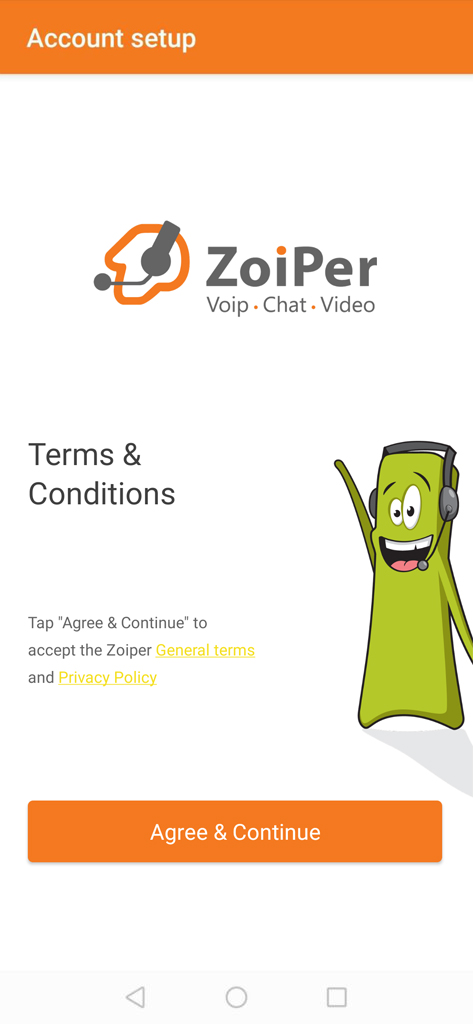
Stap 2
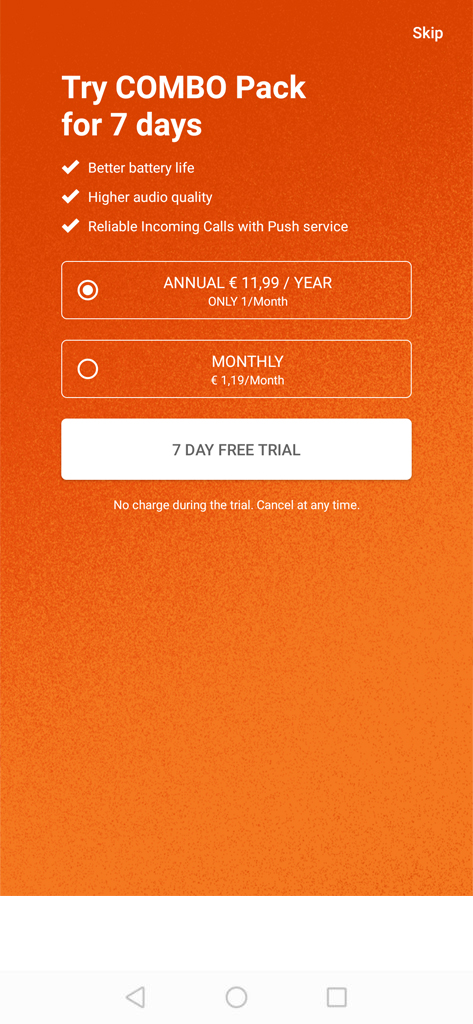
Stap 3
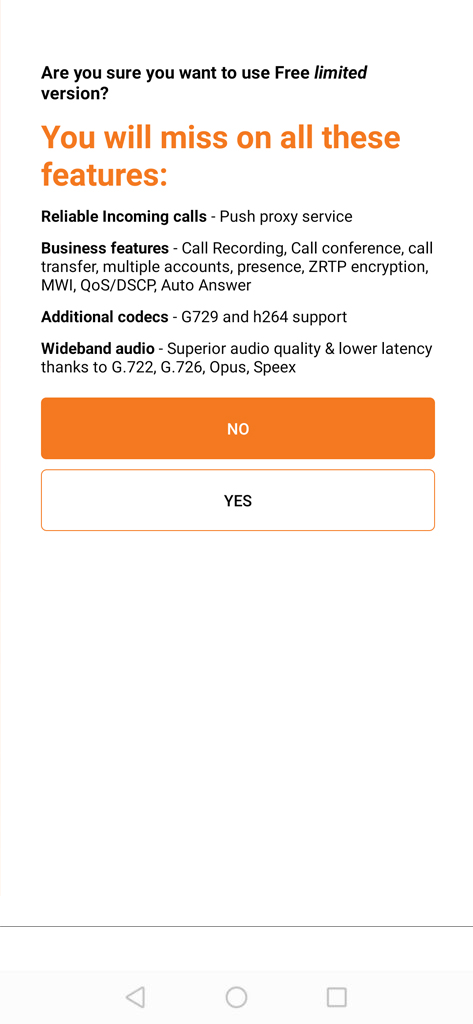
Stap 4
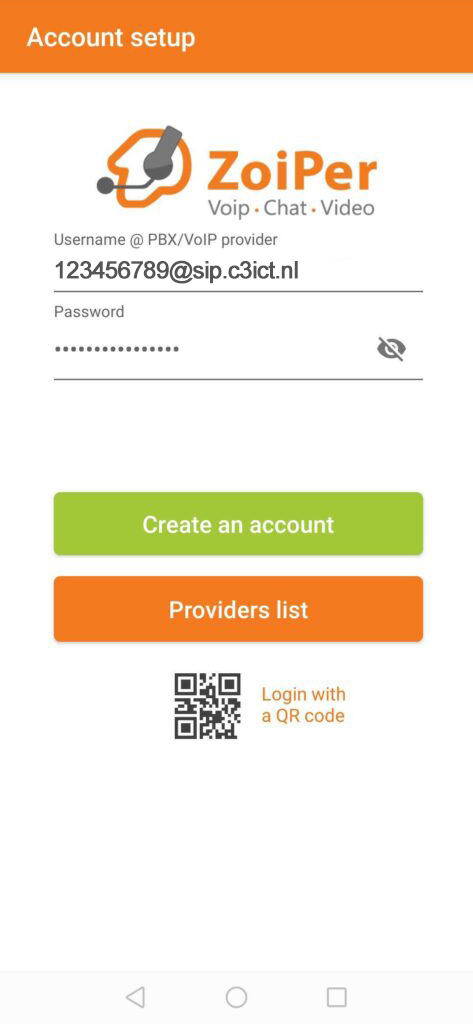
Stap 5

Stap 6
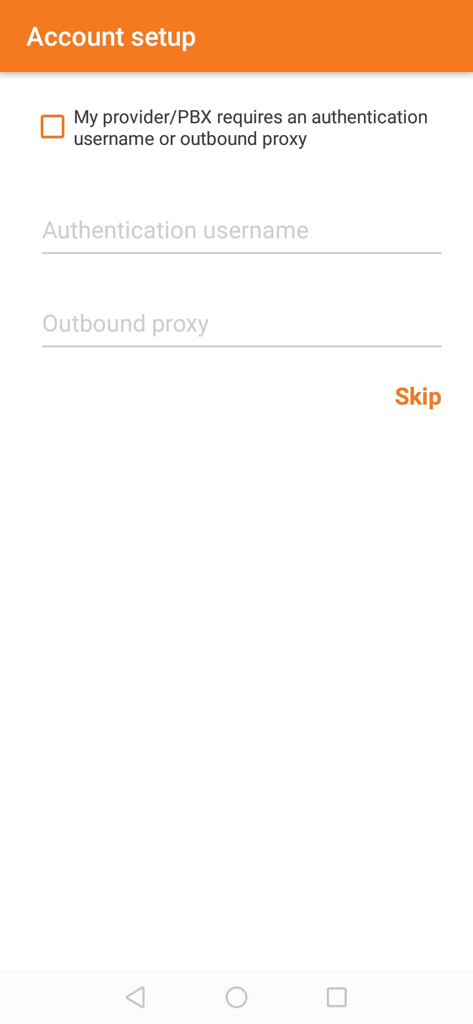
Stap 7
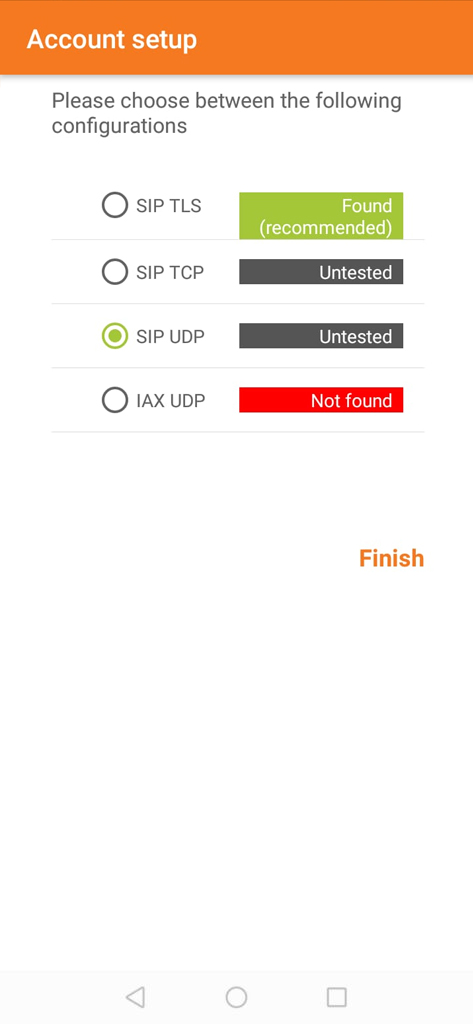




Je moet ingelogd zijn om een reactie te plaatsen.